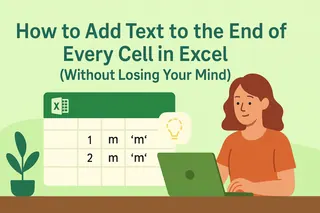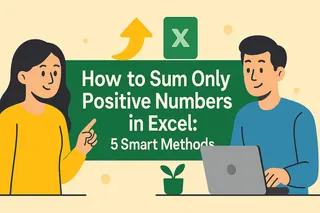우리 모두 한 번쯤은 이런 경험이 있을 것입니다. 스프레드시트를 보고 있는데 숫자들이 제대로 맞지 않는 상황이죠. 제품 코드 앞에 0을 추가해야 하거나 우편번호 서식이 계속 사라지는 경우가 그렇습니다. 어떤 이유든, Excel에서 앞에 숫자를 추가하는 작업은 데이터를 깔끔하고 전문적으로 보이게 하는 작지만 중요한 작업 중 하나입니다.
Excelmatic에서는 수동 데이터 서식 지정이 얼마나 답답한 일인지 잘 알고 있습니다. 그래서 우리는 이러한 작업을 자동으로 처리하는 더 스마트한 방법을 개발했습니다. 하지만 기존 Excel에서 빠르게 해결해야 할 때는 앞에 0을 추가하는 세 가지 확실한 방법이 있습니다:
방법 1: TEXT 함수 사용 (고정 길이 형식에 최적)
모든 숫자가 정확히 같은 자릿수를 가져야 할 때 사용하는 방법입니다:
- 서식을 지정할 셀을 클릭하세요
=TEXT(A1,"00000")입력 (A1을 원하는 셀 참조로 변경)- 수식을 전체 열에 드래그하여 적용
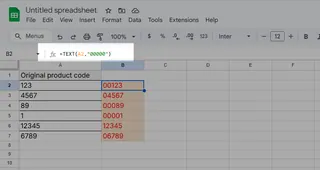
팁: "00000"은 숫자가 항상 5자리로 표시됨을 의미합니다. 3자리가 필요하면 "000"을 사용하세요.
방법 2: 사용자 지정 숫자 서식 (숫자 값 유지)
이 Excelmatic 추천 방법은 숫자를 실제 숫자로 유지하면서 앞에 0을 표시합니다:
- 전체 열 선택
- 마우스 오른쪽 버튼으로 클릭 후 "셀 서식" 선택
- "사용자 지정" 선택 후 서식 코드 입력 (예: "00000")

- 확인 클릭

이제 숫자는 계산을 위해 숫자로 유지되면서 앞에 0이 표시됩니다.
방법 3: 앰퍼샌드 단축키 (가장 빠른 해결책)
간단한 해결책이 빠르게 필요할 때:
- 새 열에
="0"&A1입력 (A1을 원하는 셀로 변경) - 수식을 아래로 드래그
- 필요한 경우 값으로 복사하여 붙여넣기
보너스: 이 방법은 0뿐만 아니라 모든 문자 추가에 사용 가능!
비즈니스에 중요한 이유
일관성 없는 데이터 서식은 실제 문제를 일으킵니다:
- 시스템 간 데이터 이동 시 가져오기 오류
- 정렬 문제 ("01"과 "1"이 같은가?)
- 보고서의 전문성 저하
이 Excel 방법들이 작동하지만, 서식을 자동으로 처리하는 도구가 있다면 어떨까요? Excelmatic의 AI 기반 플랫폼은 클릭 몇 번으로 지저분한 데이터를 완벽하게 서식화된 인사이트로 변환합니다. 기억해야 할 공식 없고, 수동 조정 없이 매번 깔끔하고 프레젠테이션 준비된 데이터를 얻을 수 있습니다.
데이터 활용을 한 단계 업그레이드하세요
이 Excel 기술을 숙지하면 오늘 시간을 절약할 수 있습니다. 하지만 더 스마트하게 작업할 준비가 되었다면, Excelmatic은 서식 지정뿐만 아니라 전체 데이터 워크플로우를 자동화할 수 있습니다. 동적 대시보드부터 AI 기반 분석까지, 데이터 정리 대신 인사이트에 집중할 수 있도록 도와드립니다.
지금 Excelmatic 무료로 사용해보세요 데이터 준비에 얼마나 시간을 절약할 수 있는지 확인하세요 - 앞에 붙는 0으로 더 이상 고민하지 않아도 됩니다!